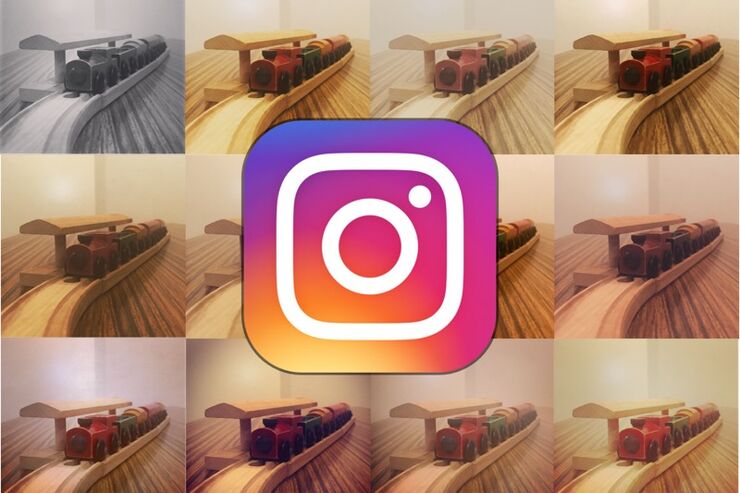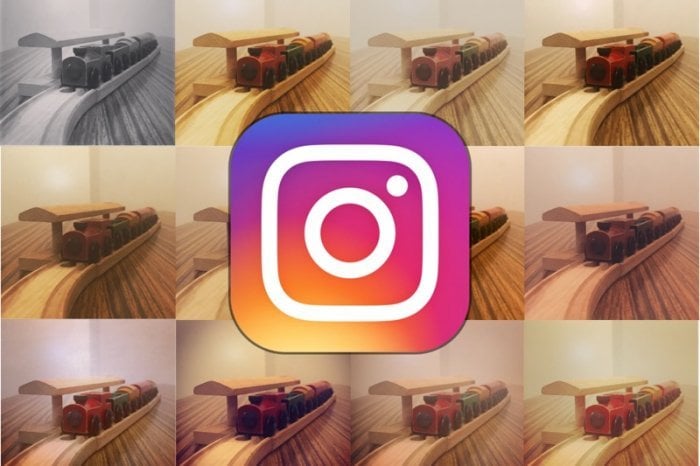
Instagramと言えばフィルター、フィルターと言えばInstagram。写真をタップひとつでオシャレに加工して投稿できるフィルター機能は、まさにInstagramの代名詞であり、今後も欠かせない存在でありつづけるでしょう。
ところで、Instagramには全40種類(2017年8月現在)のフィルターが実装されています。しかし、投稿画面で利用できるフィルターは初期設定のままだと23種類しかありません。この事実を知らないインスタユーザーは意外と多いのかもしれません。実際、筆者の身近にいる複数のインスタユーザーは、フィルターを管理・編集できる機能の存在を知らず、デフォルトのまま利用していた状態でした。
そこで今回は、フィルターを追加/削除し、自分の使いやすいように並べ替える方法を紹介します。
17個の隠しフィルターがフィルター管理画面に存在
初期設定のままの投稿画面で使えるフィルターは、以下の23種類です。

Instagramの初期フィルター
初期フィルター 23種類
Claredon/Gingham/Moon/Lark/Reyes/Juno/Slumber/Crema/Ludwig/Aden/Perpetua/Amaro/Mayfair/Rise/Hudson/Valencia/X-Pro II/Sierra/Willow/Lo-Fi/Inkwell/Hefe/Nashville
また17種類の隠しフィルターは、「フィルタの管理」画面で確認できます。この管理画面では、フィルターの追加と削除および並び替えをおこなえます。
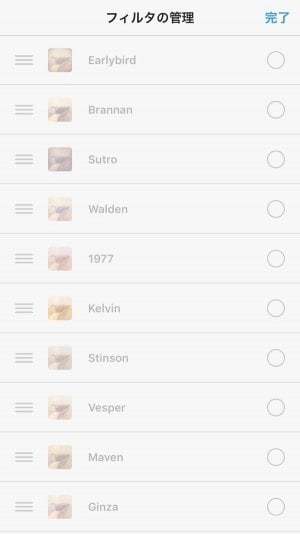
Instagramの隠しフィルター
隠しフィルター 17種類
Earlybird/Brannan/Sutro/Toaster/Walden/1977/Kelvin/Stinson/Vesper/Maven/Ginza/Skyline/Dogpatch/Brooklyn/Helena/Ashby/Charmes

フィルター管理画面に移動するには、投稿画面でフィルターを左にスワイプしていった先の右端にある[ ](管理)をタップします。
フィルターを追加/削除する方法

上の方のフィルターは追加済み、下の方のフィルターは未追加
フィルターを追加または削除するには、各フィルターのブロックをタップします。タップして右側の◯にチェックマークが入り、フィルターのサムネイルと名称が濃くなれば、フィルターが追加された状態になっています。すでに追加されているフィルターをタップすれば削除(無効化)されます。
フィルターを並べ替える方法
頻繁に使うフィルターは、投稿画面で左側に配置しておけば探し出す手間を省けて便利です。投稿回数が多いユーザーほど、並べ替えによって無駄な時間を節約できるメリットは大きくなります。
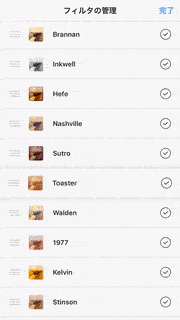
左端の[≡]を上下にドラッグしてフィルターを並び替える
並べ替えの方法は簡単。フィルターの管理画面で各フィルターの左側にある[≡]つまみをタップ&ホールドしてから、そのまま上下にドラッグし、目的の場所でドロップするだけです。